
人気のアナザーエデン!
スマートフォンとPCなど、違う端末でデータを共有したい場合、それぞれの端末のセーブデータを引き継ぐことでセーブデータの共有が可能です。
PCとスマホ(Android)の連携(引き継ぎ手順)のやり方を解説します。
アナザーエデン★PC版・スマホ連携方法!Googleアカウント引き継ぎ
PC版とスマホ(Android)の連携・引き継ぎでは、「Googleアカウント」と「引き継ぎID」の2種類の方法で連携できます。
●Googleアカウント
●引き継ぎID
はじめに、「Googleアカウント」による連携・引き継ぎ方法を説明します。
「Googleアカウント」による 連携・引き継ぎ
「スマホ → PC」へのGoogleアカウントでの連携・引き継ぎ手順を説明します。
スマホ側 Googleアカウント連携設定
1.アナザーエデンにログイン後、画面左下の「Menu」をタップします。
2.「その他」をタップします。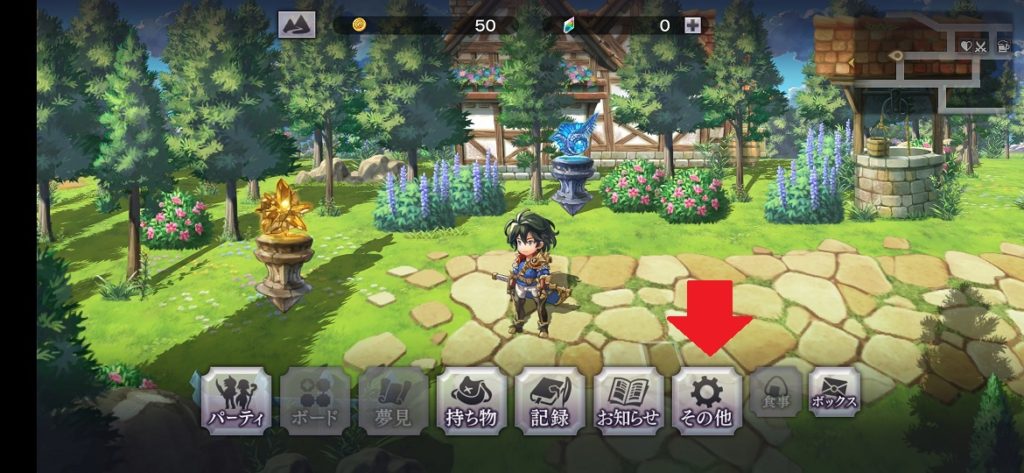
3.右上にある、「データ引き継ぎ設定」をタップします。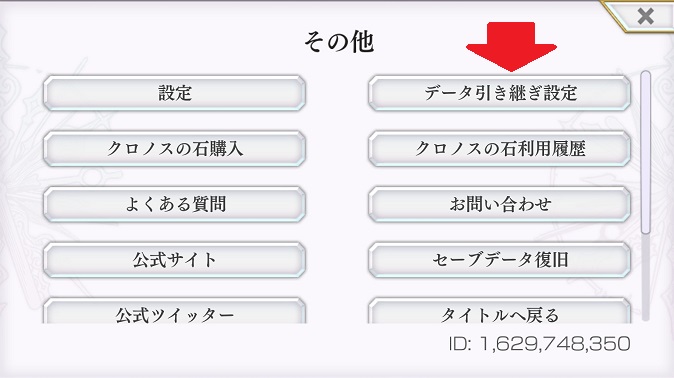
4.左下の「Googleアカウント連携」をタップします。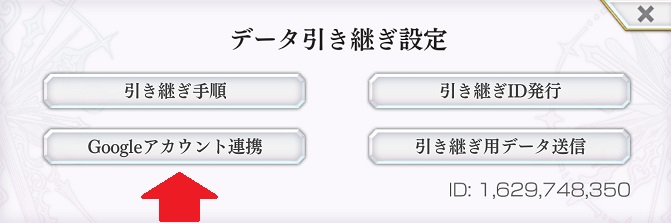
5.右側の「Sign in with Google」をタップします。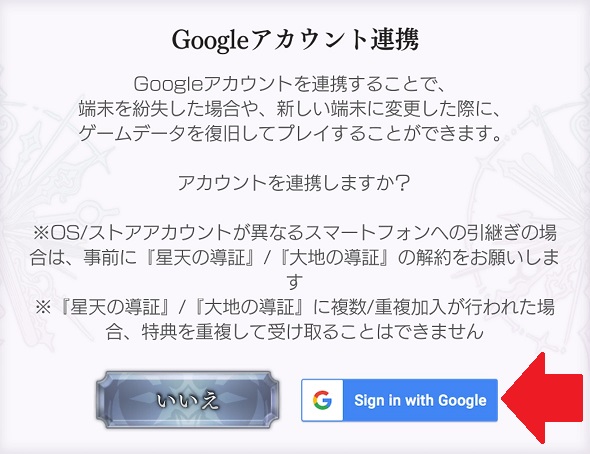
6.「OK」をタップします
以上でスマートフォンとGoogleアカウントの連携は完了しました。
次に、スマートフォンで連携した、GoogleアカウントをPC版のアナザーエデンへ連携・引き継ぎします。
PC側 連携・引き継ぎ手順
スマホで連携したGoogleアカウントをPCへ連携・引き継ぎます。
PC版のアナザーエデンを起動します。
>>PC版 アナザーエデン ダウンロード・インストール方法はこちら
1.画面左下の「サポート」をクリックします。
2.「データ引き継ぎ」をクリックします。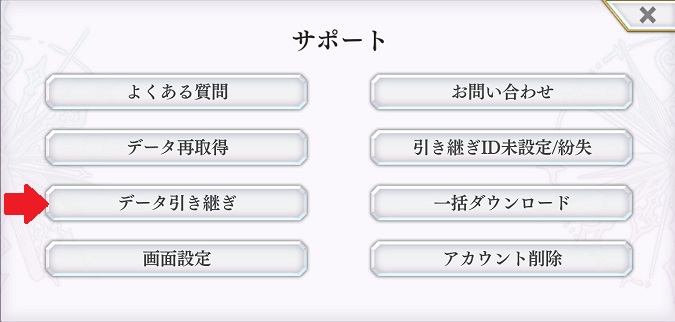
3.「Googleアカウントで引き継ぎ」をクリックします。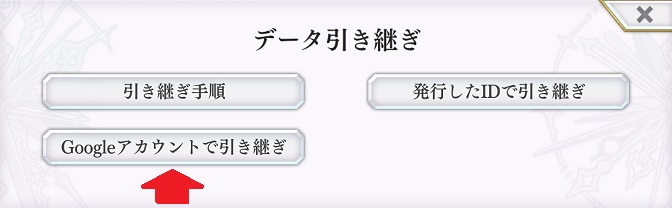
4.「はい」をクリックします。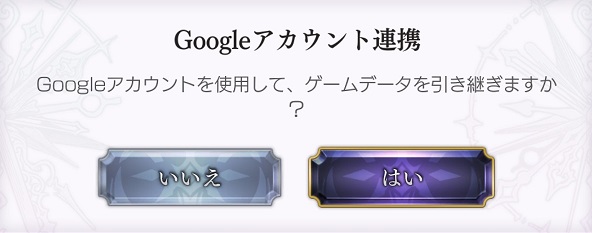
5.ブラウザが起動 → スマホで連携したGoogleアカウントを選択します。
※ブラウザーにGoogleアカウントが表示されない方は、スマホで連携したGoogleアカウント(gmail)とパスワードを入力してください。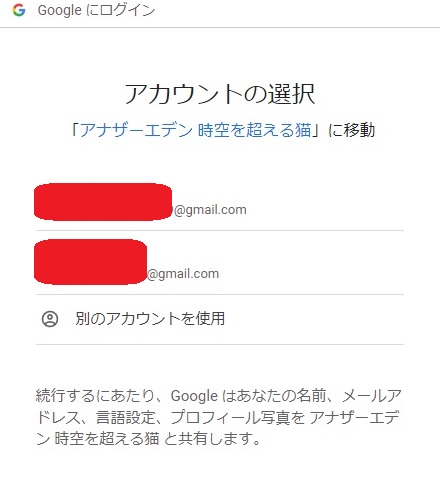 6.「引き継ぐ」をクリックします。
6.「引き継ぐ」をクリックします。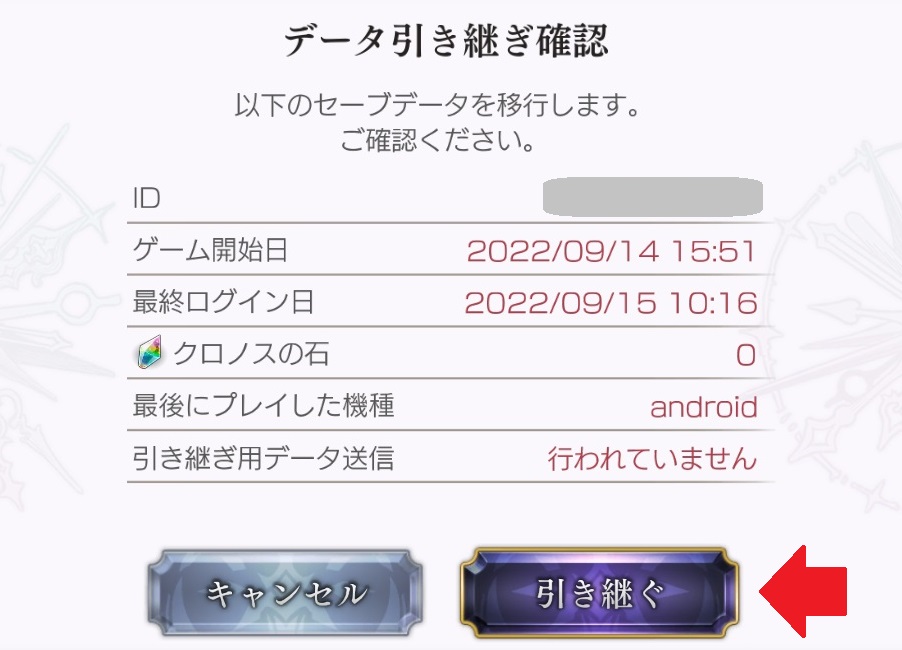
7.「上記を了承の上で続ける」の左枠にチェックを入れる → 「続ける」をクリックします。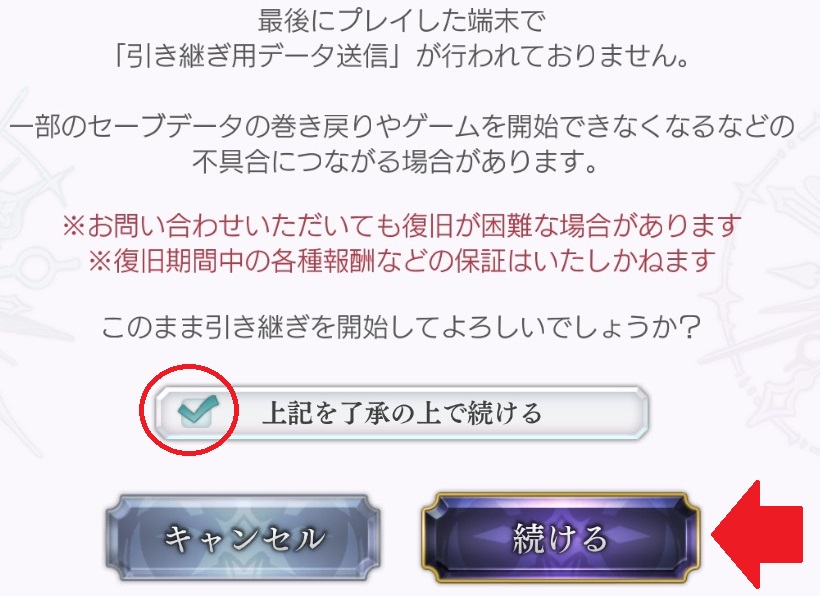
8.利用規約画面が表示されます。「同意する」をクリックします。
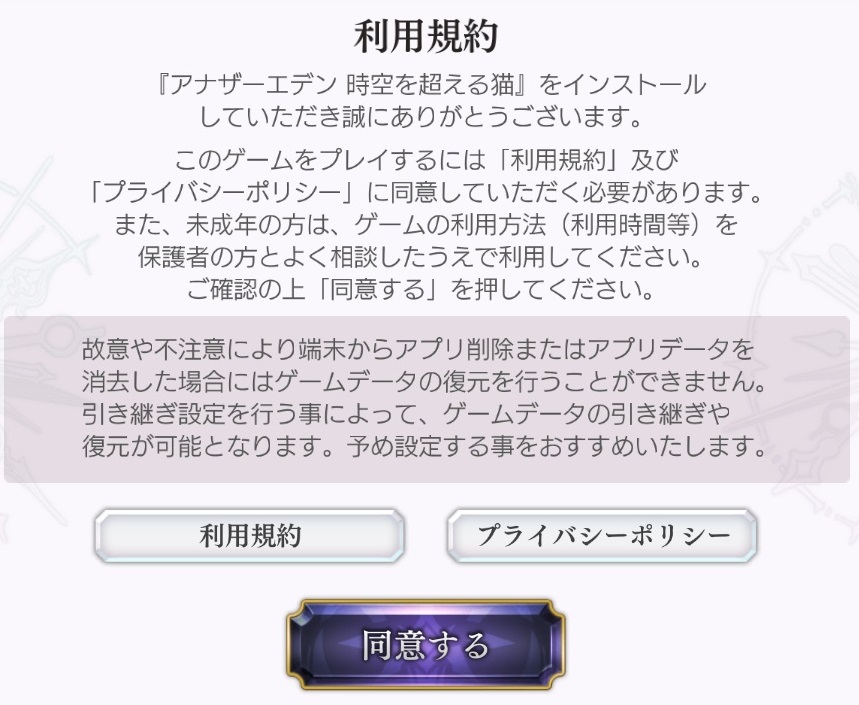
9.すぐにゲームを始めたい方は、「標準ダウンロード」をクリックしてください。
「一括ダウンロード」を選択した場合は、途中でダンロードする回数が減りストレスなくプレイできます。

データダウンロード後、スマホからPC版に連携したアナザーエデンで遊ぶことができます。
PC版 アナザーエデンプレイキャンペーンについて
PC版でプレイすると特典(キャンペーン)として、「クロノス石 300個」がもらえます。
スマホからPC版に連携したら、メッセージボックスを確認してプレゼントを受け取りましょう!
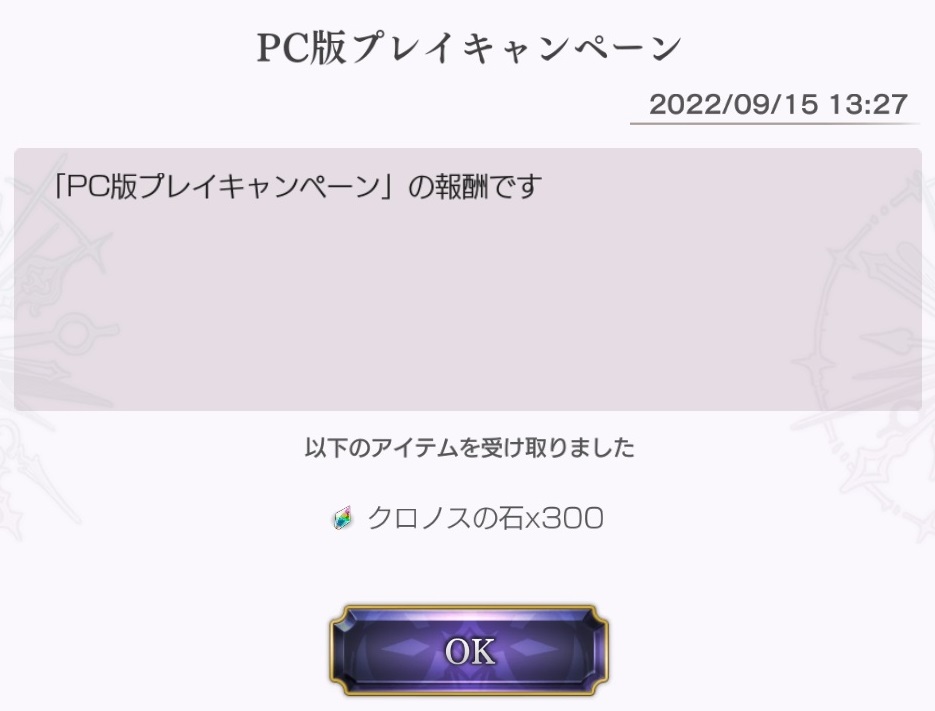
「引き継ぎID」による 連携・引き継ぎ
作成中
以上、アナザーエデンのGoogleアカウントによる、スマホとPC連携・引き継ぎの方法でした。

